音質や操作性が優れているだけでなく、Appleならではのデザインも魅力で、多くのユーザーに愛用されているワイヤレスイヤホン「AirPods」。
しかし、AirPodsを含むオーディオ機器にはトラブルがつきもの。特にワイヤレスイヤホンでは、「接続できなくなった」という問題が起こりやすく、困ってしまった方も多いのではないでしょうか?
そこで今回は、AirPods proを端末に近づけても表示されない原因や、その他のエラー、そしてその対処法を調査してみました!
airpods proを端末に近づけても表示されない原因は?

Bluetoothがオフになっている
Airpods proを端末に近づけているのに接続されないときは、端末のBluetooth機能がオンになっているかを確認してみましょう。
「いつも使っているからオンになっているはず」と思ってしまいますが、誤タップなどにより知らない間にオフになってしまっていることもあるのです。
Airpods proが接続できないときはまず、端末のBluetooth機能がオフになっていないかを確認してみてください。
別の端末と接続されている
Airpods proが接続できる端末は一台となっているため、使用したい端末以外のものと接続されていると、本来接続したいと思っている端末に近づけても接続はされません。
例えば、日常的にMacBookやiPadでAirPods Proを使用している場合、iPhoneよりも優先的に接続されることがあります。
また、接続時に他人の端末に誤って接続されることもあるため、Airpods proが接続したい端末以外に接続されていないか確認してみましょう。
Bluetoothが正しく接続されていない
AirPods Proと端末を接続する際は、Bluetoothという通信技術を利用します。
Bluetoothとは、ケーブルを使わなくても通信できる規格のこと。有線の煩わしさを解消してくれる便利な機能ですが、だからこそ接続が上手くいかないことも。
端末の方でBluetoothの接続を解除していたり、Wi-Fiのルーターなど電波の帯域が同じものが干渉していたりすると、正しく接続されないことがあります。
一時的な不具合
iPhoneのiOSが不具合を起こしている場合、AirPodsと上手く接続できなくなってしまうことがあります。
iOSのバージョンが古いと、この不具合が起こることも。「設定」から今のiOSが古いままになってないか、アップデートできるiOSがないか確認してみましょう。
故障している
Airpods proを端末に近づけても表示されない原因を紹介しましたが、上記のことを試してみても接続できない場合は、単純にAirpods proや端末が故障していることがあります。
Bluetoothはオンになっている、しっかり充電もできている、音量も間違えていない、iOSも古くない、リセットもした、それなのに接続できない場合はAirpods pro自体の故障が考えられます。
Airpods proを始めとする電子端末は精密機械であるため、見た目には分からなくてもBluetoothを発信・受信する機能が壊れてしまっている可能性が。落下の衝撃や、高温多湿の場所に置いたままにしていたり、劣化によってAirpods proは故障してしまいます。長く愛用するために、取り扱いには気をつけましょう。
airpods proを端末に近づけても表示されないときの対処法は?

Bluetoothの接続を確認する
Airpods proの接続が上手くいかないときにまず試して欲しいのは、Airpods proや端末のBluetoothを接続し直してみるということ。端末のBluetoothをオフにし、数秒経ってから再びオンにしてみましょう。
とてもシンプルな操作ですが、一時的なエラーならこれだけで意外と接続問題が解決することがあります。
airpods proをリセットする
続いて、 Airpods proのリセットを試してみましょう。 Airpodsのリセット方法は以下の通りです。
- AirPodsを充電ケースに入れてふたを閉じる
- 30秒待ってからAirPodsを耳に着ける
- 「設定」から「Bluetooth」の順に選択、または「設定」から「[お使いの AirPods]」の順に選択
- 再度AirPodsを充電ケースに入れ、ふたは開いたままにしておく
- 充電ケースの背面にある設定ボタンを15秒ほど長押しして、ケース前面のステータスランプがオレンジ色で点滅したら、白色の点滅になるまで押し続ける
- AirPodsを充電ケースに入れてふたを開けたまま、iPhoneまたはiPad の近くに置いて画面に表示される手順に従って再接続をする
アップルストアに持っていく
Bluetoothの接続をし直したり、Airpods proをリセットをしても接続できない場合は、アップルストアに持ち込んで相談してみましょう。
アップルはユーザーへのサポートが充実しており、実店舗はもちろん、オンラインでも不具合について相談することができます。
その他エラーの原因と対処法

airpods proが白点滅のまま接続できない
オレンジ色に点滅せず白く点滅している状態は、AirPodsが接続可能な状態であることを示しています。
iPhoneへの再接続を試みてください。
airpods・airpods proのペアリングができない
デバイスやAirPodsの一時的な不具合で、ペアリングできないことがあります。
デバイス側に問題がある場合は本体を再起動、AirPods側に問題がある場合はAirPodsをリセットしてから再接続してみましょう。
airpodsをリセットしても繋がらない
Airpods proをリセットしても上手く接続できない場合は、バッテリーの劣化や物理的な故障が疑われます。
アップルストアで相談してみましょう。
airpodsが蓋を開けても光らない
しっかり充電してみても状況が変わらないのであれば、充電ケーブルを接続したままリセットしてみてください。
それでも光らないようであれば、アップルストアへ持ち込んで相談してみましょう。
AirPodsを開けても充電が表示されない
充電が表示されないときは、ケーブルの接続状況を確認してみてください。
正しく接続されていないと充電できないため、ケースにケーブルがしっかり接続されているか、コンセントが抜けていないか、USB部分が電源タップにきちんと接続されているかを確認しましょう。
「airpods pro 近づけても表示 されない」を調べている人がよく思う質問
まとめ:対処法を試しても解決しない場合は相談を!
AirPods proを端末に近づけても表示されない原因や、その他のエラー、そしてその対処法を調査してみました!
Airpods proが正しく接続できない原因としては、主に下記のことが考えられます。
- Bluetoothがオフになっている
- 別の端末と接続されている
- Bluetoothが正しく接続されていない
- 一時的な不具合
- 故障している
Airpods proや接続する端末は精密機器なので、原因不明の一時的なエラーは起きてしまうようです。
そんな時は慌てず、改めて接続し直したり、Airpods proをリセットをしてみましょう。
いろいろ試してみても接続されない場合は、自分で模索するよりもアップルストアへ相談する方が効率が良いことも。オンラインでもサポートが受けられるので、分からないことがあれば相談してみましょう。